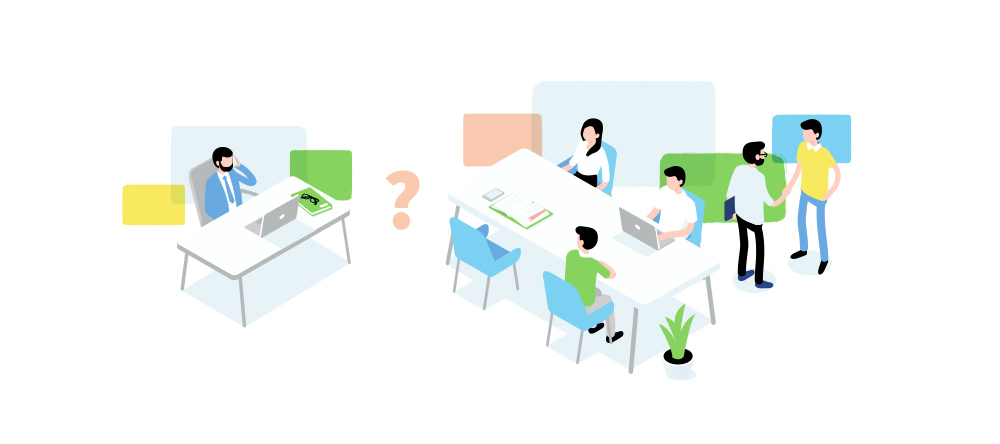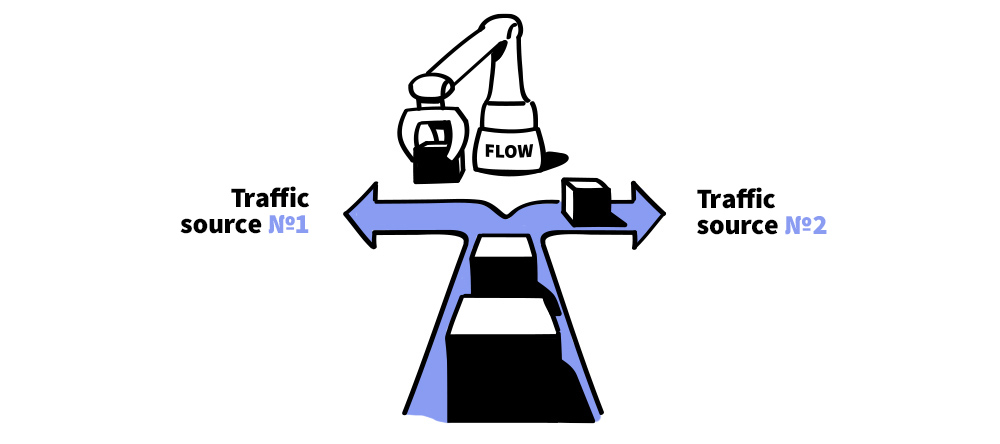Управление командой в Zeustrack
Когда-нибудь, по мере набора высоты и оборотов, вы поймете, что делать все в одного станет достаточно затратно по времени (даже с таким замечательным инструментом как Zeustrack) и вы решите, что пора привлечь рабочие руки. Или вы осознаете, что кто-то из ваших знакомых медиабаеров гораздо лучше чем вы справляется с опрделенным направлением. В любом случае, если вы растете, это значит, что настало время делегировать часть задач наемным сотрудникам. Так будет строиться ваша медиабаинг команда.
Какова бы ни была ваша история, однажды вам нужем будет понятный и простой в использовании инструмент для управления командой. При этом, инструмент должен наделять всем необходимым функционалом ваших сотрудников и при этом тонко ограничивать доступ к чувствительной информации и конфиденциальным ресурсам.
Здесь, как всегда, на помощь придет богатый инструментарий Zeustrack.
Добавление пользователя в команду
Чтобы добавить нового пользователя в команду, вам нужно перейти в раздел Team Management > Users и нажать кнопку New User. Необходимо заполнить все обязательные поля со сведениями о новом пользователе.Отдельно остановимся на поле роль (Role). Роль пользователя — это комбинация прав доступа пользователя и своего рода абстракция к тому, какую функцию выполняет пользователь в команде. Обратитесь к документации, где подробно описан доступный функционал Zeustrack по каждой роли.
Всякий раз, когда вы добавляете пользователя, вы, как администратор команды, получите уведомление по электронной почте. Помните, что когда вам нужно удалить пользователя из команды, вы “архивируете” его, но не “удаляете”. Это сделано для того, чтобы вы могли “восстановить” его аккаунт, если это будет необходимо.
Права доступа на уровне кампании
В настройках кампании вы найдете вкладку User Access. На этой вкладке вам необходимо установить две настройки. Первая настройка обязательна — менеджер кампании (Manage). Менеджер отвечает за конкретную кампанию. Рассмотрим подробности немного позже. Второй настройка — пользователи, допущенные в кампанию (Users). Здесь вы можете указать аккаунты сотрудников, которые могут просматривать и/или редактировать кампанию.
- Can View — пользователь может просматривать статистику кампании, но не может вносить изменения в ее настройки.
- Can Edit — пользователь имеет полный доступ к настройкам кампании. Для этого нужно проставить галочку в соответствующем чекбоксе.
Статистика эффективности медиабаеров
Хорошо, теперь, когда мы немного разобрались с основами, давайте немного углубимся.
Когда вы назначаете менеджера кампании, этот сотрудник становится ответсвенным за эту кампанию. Логично, менеджер кампании имеет полный доступ к ней и может ее редактировать, но только если роль соответствует глобальным правам доступа. Например, вы можете указать, что пользователь с ролью Designer будет менеджером кампании, но этот пользователь не увидит кампанию, поскольку роль Designer не предполагает доступ к редактированию кампании и просматру ее статистики.
Для того, чтобы отслеживать эффективность ваших баеров, существует отчет Mediabuyers. Он находится в разделе Reports > Mediabuyers.
Кроме того, вы также можете просмотреть отчет об эффективности по конкретному сотруднику. Перейдите в раздел Team management > Users, кликните в строку строку таблицы и нажмите кнопку Report.
И это еще не все! Администраторы команды могут просматривать так называемый “отчет по команде”. В этом отчете вы сможете увидеть картину эффективности вашей целиком, с множеством разбивок и метрик. Отчет по команде находится в разделе Reports > Team report.
Надеемся, что эта информация будет вам полезна для того, чтобы выстроить максимально эффективную работу ваших сотрудников. А если у вас еще нет своей команды, то сейчас самое время задуматься о том, чтобы ее собрать, тем более, что весь инструментарий, который вам понадобиться для этого уже есть в Zeustrack.